একটি নতুন গ্রাফিক্স কার্ড পেয়েছেন কিন্তু কিভাবে ইন্সটল করবেন জানেন না? আমরা আপনাকে কভার করেছি। এই নিবন্ধে, আমরা আপনাকে আপনার পুরানো GPU আনইনস্টল করতে, একটি নতুন গ্রাফিক্স কার্ড ইনস্টল করতে, আপনার ড্রাইভারগুলিকে আপ টু ডেট করতে এবং খেলার জন্য প্রয়োজনীয় প্রতিটি পদক্ষেপের মাধ্যমে নিয়ে যাব৷
ইনস্টলেশন প্রক্রিয়ার আগে, চলাকালীন এবং পরে যে সমস্ত সতর্কতা অবলম্বন করা উচিত সেগুলিও আমরা আপনাকে নিয়ে যাব৷
আশা করি, এই নির্দেশিকাটি আপনাকে একটি নতুন GPU ইনস্টল করার বিষয়ে আত্মবিশ্বাসী হতে সাহায্য করবে, এমনকি এটি আপনার প্রথমবার হলেও।

একটি গ্রাফিক্স কার্ড ইনস্টল করা – ধাপে ধাপে প্রক্রিয়া
- নিশ্চিত করুন যে আপনার পিসি এবং পাওয়ার সাপ্লাই নতুন গ্রাফিক্স কার্ড সমর্থন করতে পারে
- আপনার পিসি বন্ধ করুন, এবং আপনার পুরানো গ্রাফিক্স কার্ড সরান
- নতুন গ্রাফিক্স কার্ডটি শারীরিকভাবে ইনস্টল করুন
- আপনার পিসি আবার চালু করুন এবং নতুন গ্রাফিক্স কার্ড ড্রাইভার ইনস্টল করুন
- সবকিছু যাওয়ার জন্য প্রস্তুত
আপনার নতুন GPU আপনার সিস্টেম দ্বারা সমর্থিত হতে পারে তা নিশ্চিত করা
সৌভাগ্যক্রমে, আজকাল বেশিরভাগ গ্রাফিক্স কার্ডের জন্য বেশি পাওয়ার আউটপুট প্রয়োজন হয় না – সেগুলি কম পাওয়ার ব্যবহার করার জন্য অপ্টিমাইজ করা হয়েছে, যা দুর্দান্ত কারণ এর অর্থ হল দশটির মধ্যে নয় বার, আপনার কাছে থাকা পাওয়ার সাপ্লাই আপনার কেনা যেকোনো নতুন গ্রাফিক্স কার্ডকে সমর্থন করবে।
যাইহোক, আপনার পাওয়ার সাপ্লাই আপনার নতুন GPU তে পর্যাপ্ত শক্তি সরবরাহ করতে পারে তা নিশ্চিত করতে আপনার সর্বদা পরীক্ষা করা উচিত। আপনার যদি বিশেষভাবে কম চালিত পাওয়ার সাপ্লাই থাকে, তাহলে আপনি কিছু সমস্যায় পড়তে পারেন।
Cooler Master থেকে অনলাইনে একটি টুল রয়েছে যা আপনাকে বলতে পারে যে একটি নির্দিষ্ট হার্ডওয়্যার সেটআপ চালানোর জন্য আপনার পাওয়ার সাপ্লাই কত ওয়াট লাগবে। আমরা এটি কীভাবে ব্যবহার করব তা জানার আগে, আপনার পাওয়ার সাপ্লাইতে আসলে কত ওয়াট রয়েছে তা আপনাকে পরীক্ষা করতে হবে।
দুর্ভাগ্যবশত, আপনি যদি এটি ইতিমধ্যেই না জানেন, তাহলে এর অর্থ হল আপনাকে দেখতে আপনার কেসটি খুলতে হবে। কোন সমস্যা নেই, যদিও, আপনার পিসির ভিতরের সাথে পরিচিত হওয়া ভাল কারণ যেভাবেই হোক নতুন গ্রাফিক্স কার্ড ইনস্টল করার জন্য আপনাকে ভিতরে যেতে হবে। আপনি যদি ইতিমধ্যেই আপনার পাওয়ার সাপ্লাই ক্ষমতা জানেন তবে আপনি এটি এড়িয়ে যেতে পারেন এবং নীচের ক্যালকুলেটরে যেতে পারেন৷
আপনার পাওয়ার সাপ্লাই ওয়াট খুঁজে বের করা
আপনার পিসি বন্ধ করুন। আপনার পিসির সাইড প্যানেল থেকে স্ক্রুগুলি নিন এবং তারপরে পাশের প্যানেলটি স্লাইড করুন। আপনাকে এমন কিছু দিয়ে স্বাগত জানানো উচিত যা দেখতে কিছুটা এরকম।

লাল রঙে হাইলাইট করা এলাকাটি হল পাওয়ার সাপ্লাই। এটিতে একটি লেবেল থাকবে যা আপনাকে ওয়াটেজ বলে আপনার পাওয়ার সাপ্লাই এর। এটি নোট করুন।
আপনার পাওয়ার সাপ্লাই ব্যবহার গণনা করা হচ্ছে
এরপর, কুলার মাস্টার পাওয়ার সাপ্লাই ক্যালকুলেটর দেখুন . আপনাকে ফ্যান সহ আপনার সমস্ত হার্ডওয়্যার বিবরণ ইনপুট করতে হবে। এর মধ্যে রয়েছে আপনার CPU, RAM, ফ্যান, লিকুইড কুলিং এবং আপনি যে GPU কেনার বা ইনস্টল করার পরিকল্পনা করছেন। আপনি আপনার হার্ডওয়্যার চয়ন করতে ড্রপডাউন বাক্স ব্যবহার করতে পারেন৷
৷
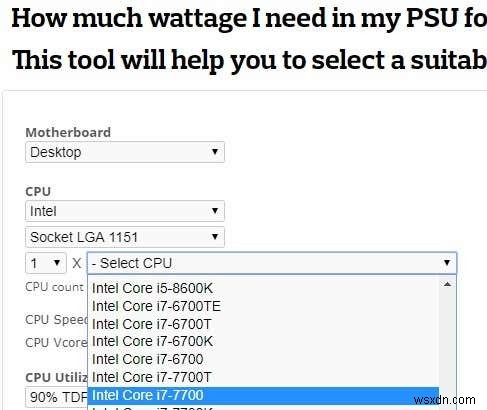
আপনি স্টার্ট মেনু খুলে অনুসন্ধান করে, তারপর dxdiag খুলে CPU এবং মেমরির তথ্য পেতে পারেন .
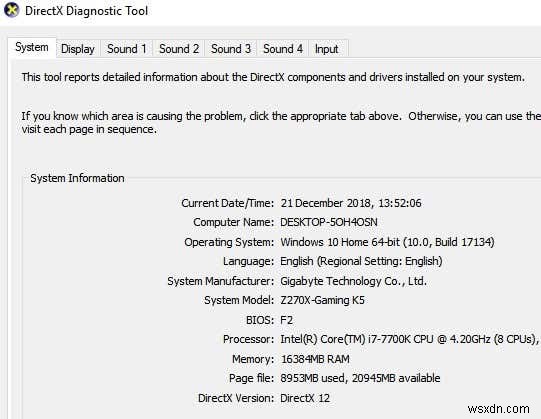
হার্ড ড্রাইভ এবং পাখার মতো অন্যান্য হার্ডওয়্যারগুলি আপনার পিসির ভিতরের দিকে তাকিয়ে দৃশ্যত মূল্যায়ন করা যেতে পারে। আপনি যদি আপনার সঠিক ফ্যানের আকার না জানেন তবে চিন্তা করবেন না, শুধু একটি অনুমান করুন, কারণ ভক্তরা খুব বেশি শক্তি গ্রহণ করবে না।
একবার আপনি আপনার সমস্ত তথ্য ইনপুট করলে, আপনি গণনা করুন টিপুন আপনার সিস্টেমের কত শক্তি প্রয়োজন তার একটি অনুমান দেওয়া বোতাম। বেশিরভাগ ক্ষেত্রে, একটি 500, 600, বা 750 ওয়াট পাওয়ার সাপ্লাই যথেষ্ট হওয়া উচিত।
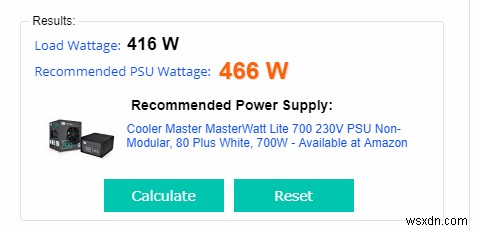
আপনার পুরানো গ্রাফিক্স কার্ড সরানো হচ্ছে
এখন আপনি আপনার গ্রাফিক্স কার্ড আপনার পাওয়ার সাপ্লাই দ্বারা সমর্থিত হতে পারে তা নিশ্চিত করতে পরীক্ষা করেছেন, এখন আপনার পুরানো গ্রাফিক্স কার্ড সরানোর সময়।
দ্রষ্টব্য: আপনার যদি ইতিমধ্যে একটি গ্রাফিক্স কার্ড না থাকে তবে আপনি এই ধাপটি এড়িয়ে যেতে পারেন। আমরা যেভাবেই হোক এটি পড়ার পরামর্শ দেব যাতে আপনি আপনার পিসির সাথে নিজেকে পরিচিত করতে পারেন।
প্রথমে আপনার পিসি বন্ধ করুন। অতিরিক্ত নিরাপত্তার জন্য, আপনার পিসি থেকে পাওয়ার কেবলটি সরিয়ে ফেলুন - এটি নিশ্চিত করবে যে কোনও শক্তি আপনার পিসি দিয়ে যেতে পারবে না।
এরপর, আপনার পিসিতে পাশের প্যানেলটি খুলুন। নীচের চিত্রগুলি দেখুন – এটি আপনাকে গ্রাফিক্স কার্ডের বিভিন্ন উপাদানগুলি দেখাবে যা আপনার সিস্টেম থেকে এটি সরানোর জন্য আপনাকে যোগাযোগ করতে হবে৷

উপরে লেবেলযুক্ত (1), আপনি গ্রাফিক্স কার্ড পাওয়ার ক্যাবল দেখতে পারেন। এই আনপ্লাগ করা প্রয়োজন. ক্লিপটি টিপুন এবং তারপরে গ্রাফিক্স কার্ড থেকে এটিকে টানুন। যদি এটি বাজে না হয় তবে নিশ্চিত করুন যে আপনি ক্লিপটি টানছেন। এই ক্লিপটি পাওয়ার তারকে নিরাপদে রাখে। রেফারেন্সের জন্য নীচের একটি ছবি দেওয়া হয়েছে৷
৷

এখন পাওয়ার তারটি সরানো হয়েছে, মাদারবোর্ড I/O থেকে গ্রাফিক্স কার্ডটি খুলে ফেলার সময় এসেছে। নীচে (2) হিসাবে দেখানো হয়েছে, গ্রাফিক্স কার্ডটি সুরক্ষিত করার জন্য একটি বা দুটি স্ক্রু থাকা উচিত। একটি স্ট্যান্ডার্ড ফিলিপস বা ফ্ল্যাটহেড স্ক্রু ড্রাইভার এখানে কাজ করবে।

চূড়ান্ত পদক্ষেপের জন্য, আপনাকে গ্রাফিক্স কার্ডের নীচে আপনার হাত পেতে এবং প্রকৃত গ্রাফিক্স কার্ড স্লটে সুরক্ষিত ক্লিপটি নীচে টানতে হবে। একে PCI-E স্লট বলা হয়। উদাহরণস্বরূপ, নীচের ছবিটি দেওয়া হয়েছে৷
৷আপনার গ্রাফিক্স কার্ডটি এই স্লটে প্লাগ করা হবে কিন্তু যতক্ষণ না আপনি ক্লিপটি চাপবেন এবং তারপর গ্রাফিক্স কার্ডটিকে স্লট থেকে দূরে টেনে না আনবেন ততক্ষণ পর্যন্ত এটি বের হবে না। নীচের ছবিতে, ক্লিপটি নিজেই 3 নম্বর দ্বারা চিহ্নিত করা হয়েছে।

এই তিনটি ধাপের বাইরে, আপনার গ্রাফিক্স কার্ড এখন সরানো হবে, এবং এটি একটি নতুন গ্রাফিক্স কার্ড ইনস্টল করার সময়।
একটি নতুন গ্রাফিক্স কার্ড ইনস্টল করা - ধাপে ধাপে প্রক্রিয়া
পরবর্তী ধাপে শেষ বিভাগে একই ধাপ ব্যবহার করা জড়িত, কিন্তু বিপরীতে। শুরু করার জন্য, আপনাকে অবশ্যই আপনার গ্রাফিক্স কার্ডে PCI-E কম্পোনেন্ট (4) লাইন আপ করতে হবে এবং আপনার মাদারবোর্ডে একটি অতিরিক্ত PCI-E স্লটে স্লট করতে হবে। আবার, আপনার ক্লিপটি নিচে চাপানো উচিত যাতে গ্রাফিক্স কার্ড নিরাপদে ফিট হতে পারে।
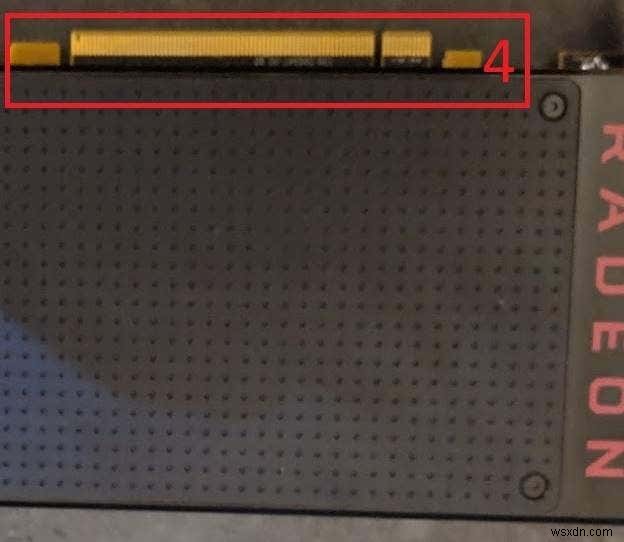
এটি সম্পন্ন হওয়ার পরে, আপনার গ্রাফিক্স কার্ডটি এখন মাদারবোর্ডে স্লট করা হবে। পরবর্তী ধাপের জন্য, আপনাকে স্ক্রু নিতে হবে এবং মাদারবোর্ড I/O-এ আপনার নতুন কার্ড স্ক্রু করতে হবে। এটি GPU কে সুরক্ষিত রাখতে সাহায্য করবে। নীচের চিত্রটি দেখায় যে এলাকায় আপনাকে স্ক্রুগুলি ইনস্টল করতে হবে৷
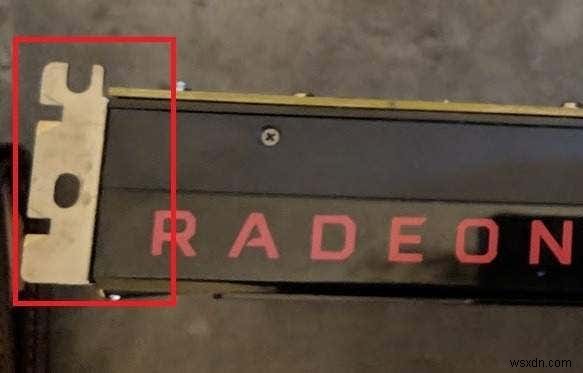
চূড়ান্ত পদক্ষেপের জন্য, এটি পাওয়ার কেবলটি নেওয়ার এবং এটিকে আপনার নতুন গ্রাফিক্স কার্ডে ইনস্টল করার সময়। নীচে গ্রাফিক্স কার্ডের যে অংশে আপনাকে কেবলটি ইনস্টল করতে হবে তার একটি উদাহরণ দেওয়া হল৷

মনে রাখবেন সব গ্রাফিক্স কার্ড এক নয়। কিছু, এই এক মত, একটি ছয় পিন তারের প্রয়োজন. কিছু একটি 4 পিন প্রয়োজন, এবং কিছু এমনকি একটি 8 পিন প্রয়োজন. আপনি যদি আপনার পাওয়ার সাপ্লাই থেকে একটি উপযুক্ত তার খুঁজে না পান, তাহলে অ্যাডাপ্টারের জন্য আপনার গ্রাফিক্স কার্ড বক্স চেক করুন৷
আপনি যদি একটি অ্যাডাপ্টার খুঁজে না পান তবে আপনি অনলাইনে অনুসন্ধান করতে পারেন এবং Amazon এবং Ebay এর মতো জায়গা থেকে একটি কিনতে পারেন৷ যদিও বেশিরভাগ ক্ষেত্রে, আপনার যা যা প্রয়োজন তা ইতিমধ্যেই আপনার কাছে পাওয়া উচিত।
যাতে একটি নতুন গ্রাফিক্স কার্ড কীভাবে প্লাগ ইন করতে হয় তা সংক্ষিপ্ত করে। আপনার পিসি চালু করার আগে আপনি সঠিক পদক্ষেপ নিয়েছেন তা নিশ্চিত করতে নীচের চেকলিস্টটি ব্যবহার করুন৷
- গ্রাফিক্স কার্ডটি কি PCI-E স্লটে নিরাপদে স্লট করা হয়েছে?
- পাওয়ার ক্যাবল কি গ্রাফিক্স কার্ডে নিরাপদে স্লট করা আছে?
- গ্রাফিক্স কার্ডটি কি মাদারবোর্ড I/O-তে স্ক্রু করা হয়েছে?
নতুন গ্রাফিক্স কার্ড ড্রাইভার ইনস্টল করা
এখন আপনি শারীরিকভাবে গ্রাফিক্স কার্ড ইনস্টল করেছেন, এটি নতুন গ্রাফিক্স কার্ড ড্রাইভার ইনস্টল করার সময়। এটি এমন হতে পারে যে আপনার গ্রাফিক্স কার্ডের সাথে একটি সিডি অন্তর্ভুক্ত করা হয়েছে। যদি তা হয়, আপনি এটি ব্যবহার করতে পারেন এবং নীচের পদক্ষেপগুলি এড়িয়ে যেতে পারেন৷
৷একটি AMD কার্ডের জন্য ড্রাইভার ইনস্টল করতে
AMD সমর্থন পৃষ্ঠাতে যান এবং আপনার গ্রাফিক্স কার্ডের মডেল অনুসন্ধান করুন৷৷
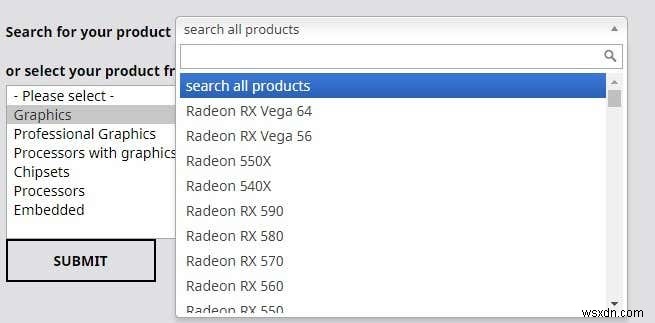
একবার আপনি এটি অনুসন্ধান বাক্সে খুঁজে পেলে, জমা দিন ক্লিক করুন৷ পরবর্তী পৃষ্ঠায়, ‘+’ ক্লিক করুন আপনার জন্য উপযুক্ত অপারেটিং সিস্টেমের পাশে।

এর পরে, ডাউনলোড ক্লিক করুন। ইনস্টলারটি ডাউনলোড হয়ে গেলে, এটি খুলুন এবং ধাপে ধাপে ইনস্টলেশন প্রক্রিয়ার মধ্য দিয়ে যান৷
একটি NVIDIA কার্ডের জন্য ড্রাইভার ইনস্টল করতে
GeForce ড্রাইভার ডাউনলোড পৃষ্ঠাতে যান . অনুসন্ধান টুল ব্যবহার করুন আপনার গ্রাফিক্স কার্ড মডেল খুঁজে পেতে এই পৃষ্ঠায়. একবার আপনি আপনার মডেল খুঁজে পেলে, Sঅনুসন্ধান এ ক্লিক করুন .
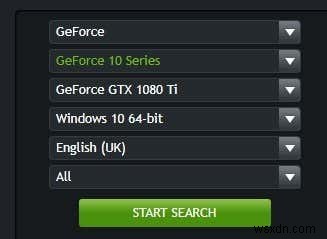
একবার অনুসন্ধান শেষ হয়ে গেলে, নীচে স্ক্রোল করুন এবং প্রথম GeForce গেম রেডি ড্রাইভার-এ ক্লিক করুন৷
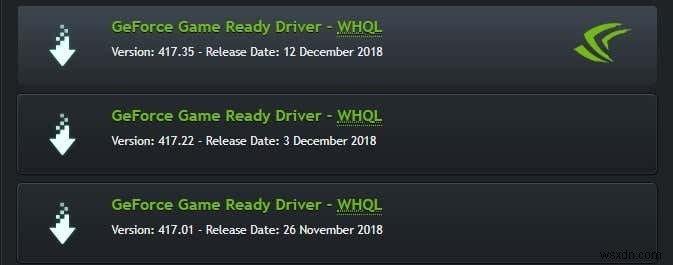
নিম্নলিখিত পৃষ্ঠায়, ডাউনলোড -এ ক্লিক করুন বোতাম ড্রাইভার ইনস্টলার ইনস্টল হয়ে গেলে, এটি খুলুন এবং ইনস্টলার দ্বারা প্রদত্ত ধাপে ধাপে নির্দেশাবলীর মধ্য দিয়ে যান৷
কিছু চূড়ান্ত নোট: ইনস্টলেশন প্রক্রিয়া চলাকালীন আপনার ডিসপ্লে ঝাঁকুনি বা চালু এবং বন্ধ হতে পারে। চিন্তা করবেন না, এটা সম্পূর্ণ স্বাভাবিক। ইনস্টলেশন শেষ হয়ে গেলে, গেম খেলা বা আপনার পিসি ব্যবহার করার আগে আপনার পিসি পুনরায় চালু করা উচিত। উপভোগ করুন!


